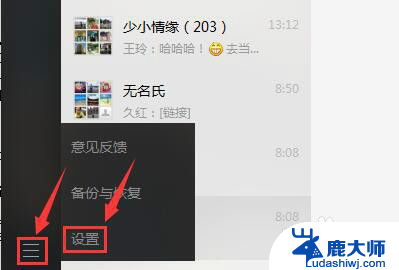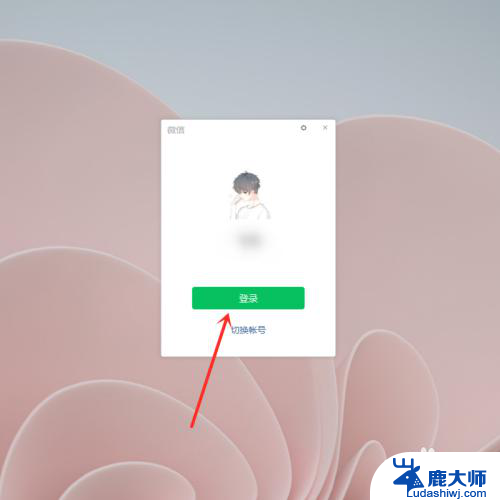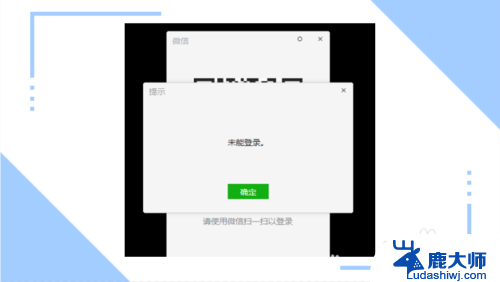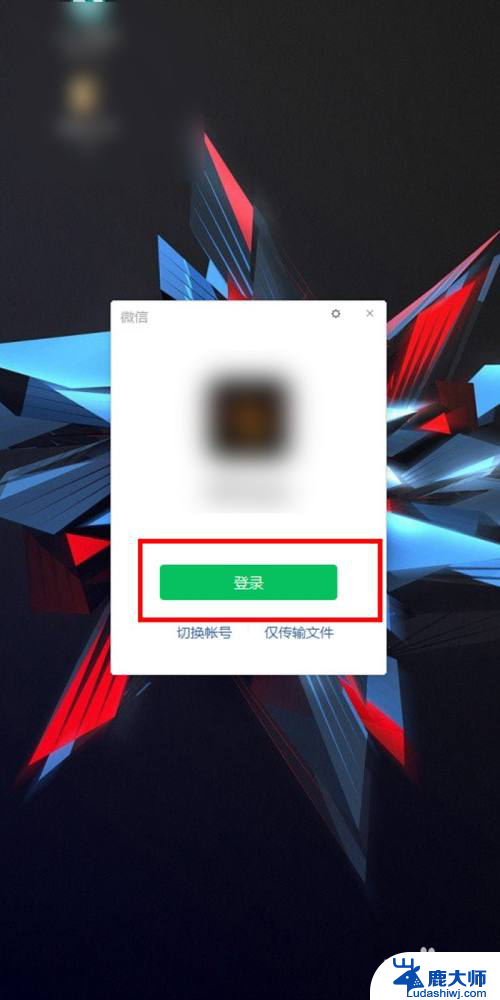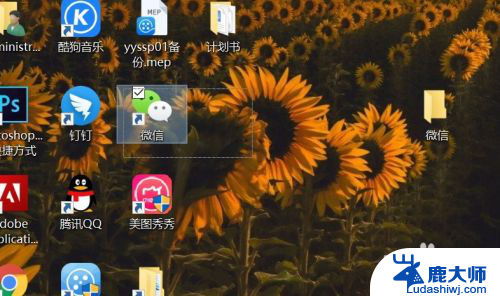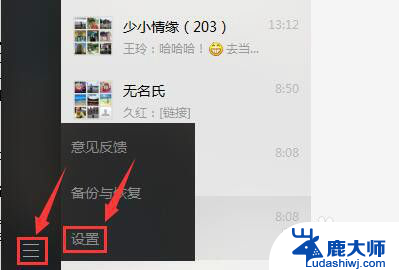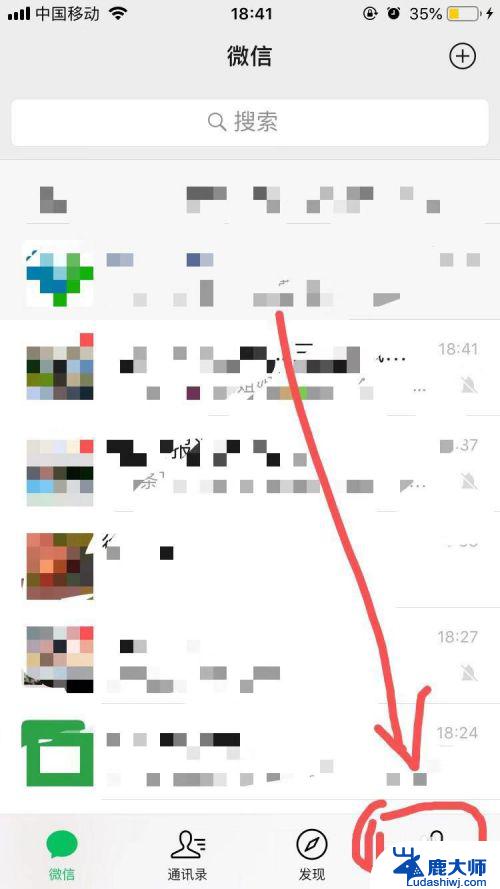微信怎么电脑单独登录 微信电脑版独立登录
随着科技的发展和人们对便利性的需求增加,微信作为一款备受欢迎的社交应用,不仅在手机端广受欢迎,还推出了电脑版,微信电脑版的独立登录功能,使得用户可以更加灵活地在电脑上使用微信,不再局限于手机。微信怎么电脑单独登录呢?接下来我们将为大家介绍微信电脑版的独立登录方法,让您轻松享受微信的便利和乐趣。
方法如下:
1.首先打开电脑,准备在电脑上登录微信,点击【登录】按钮
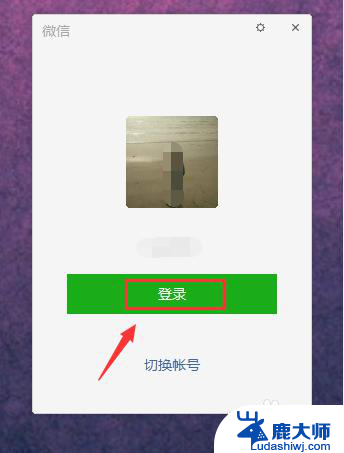
2.在电脑上点击了【登录】按钮后,会提示在手机上确认登录,这时在手机上点击【确认】即可
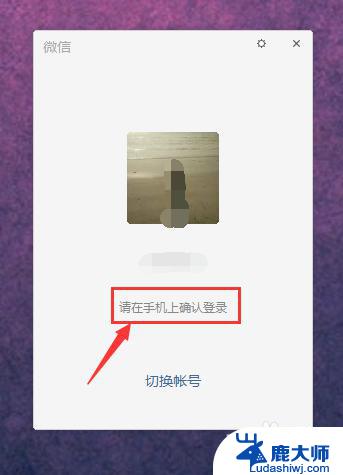
3.返回手机上,在手机上【Windows微信确认登录】页面上点击确认登录。这是电脑上微信就登录成功了
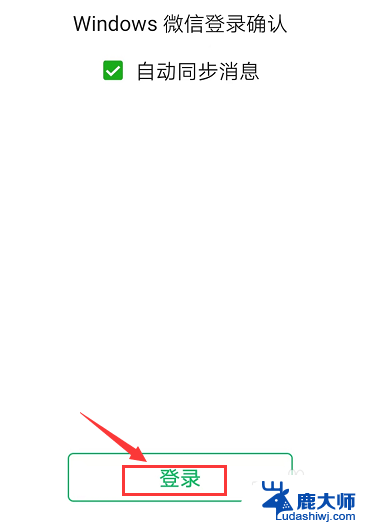
4.那么如何才能退出手机上的微信,而电脑上微信保持登录呢。因为只要是手机上微信点击了退出,电脑上的微信会同事退出的,有没有好的解决办法?
答案是有
首先打开手机上快捷工具栏,然后开启【飞行模式】
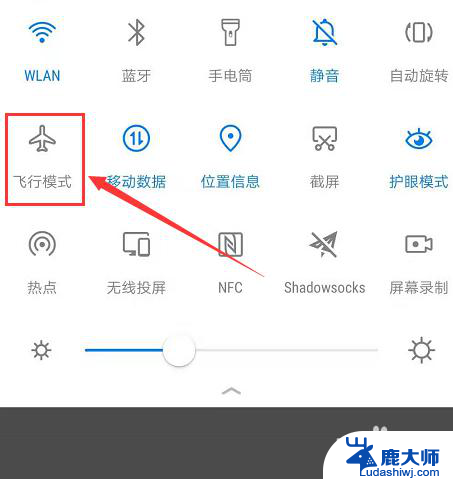
5.手机开启了飞行模式后,再切换到微信app窗口,点击【我的】,进入我的详细页面
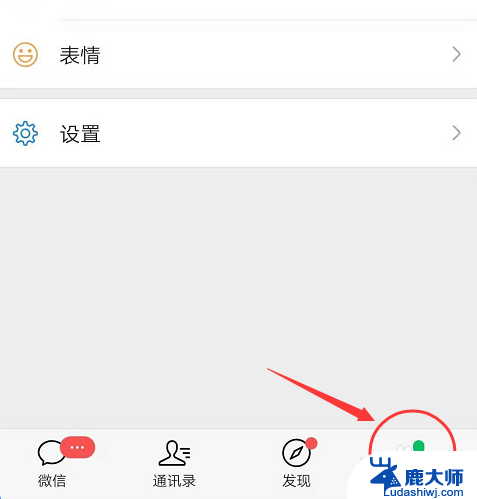
6.进入了【我的】详细页面后,在进入【设置】选项页面,点击【退出】按钮
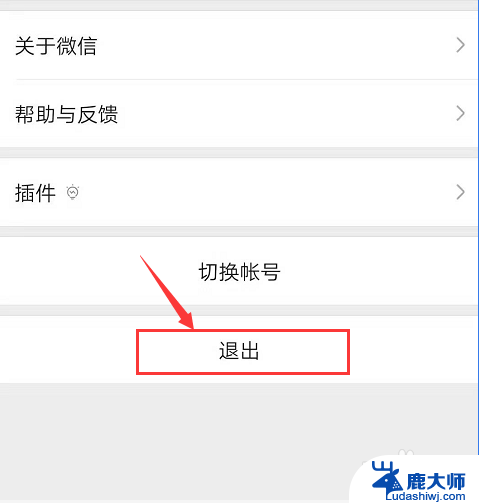
7.点击了【退出】按钮后,微信会弹出【退出登录】【关闭微信】选项。点击【退出登录】即可
这样手机上的微信就退出了,但是电脑上的微信还在。
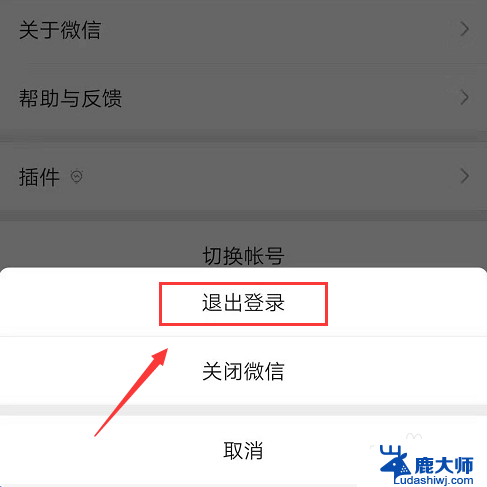
以上就是微信如何在电脑上进行单独登录的全部内容,如果你遇到了类似的问题,可以参考本文中介绍的步骤进行修复,希望这对你有所帮助。